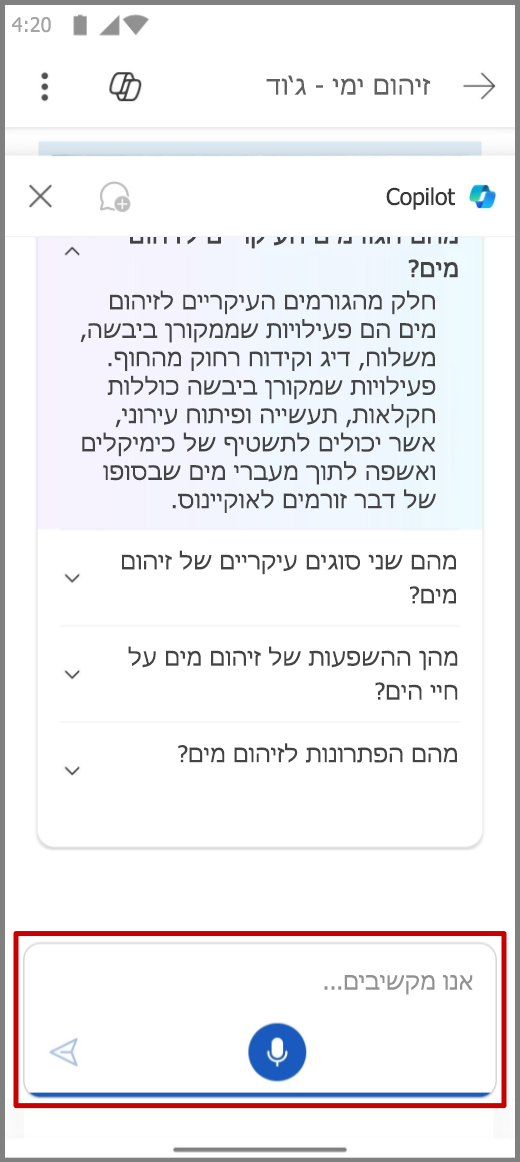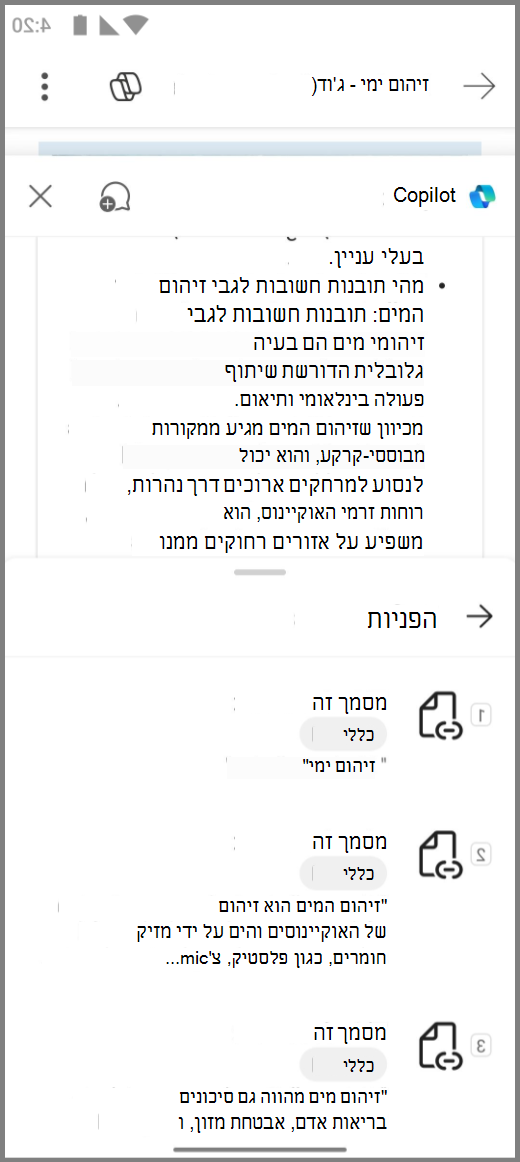Copilot Word במכשירים ניידים
חל על
עצה: אם יש לך חשבון בעבודה או בבית ספר ומינוי Microsoft 365 לעסקים זכאי, Copilot Chat זמין כעת לשימוש ב- Word, Excel, PowerPoint, Outlook ו- OneNote. האופן שבו אתה משתמש ב- Copilot באפליקציות יכול להיות תלוי בפריטים שעבורם יש לך רישיון. קבל מידע נוסף בנושא שימוש Copilot Chat ביישומי Microsoft 365.
סקור במהירות מסמכים במכשיר הנייד שלך באמצעות Copilot ב- Word. Copilot יכול לעזור ביצירת סיכומי קבצים, להציע שאלות ולשוחח אתך בצ'אט לגבי המסמך.
Copilot ב- Word עבור iOS ב- iPad
הערה: כדי להשתמש בתכונה זו, נדרש מינוי Microsoft 365 ו/או Microsoft 365 Copilot אחר מתאים. ראה היכן ניתן להשיג את Microsoft 365 Copilot?
יצירת טיוטה עם Copilot
-
פתח מסמך חדש או Word קיים.
-
בחר את סמל טיוטה עם Copilot על בד הציור.
-
בחר אחת מההנחיות שסופקו או, בתיבת החיבור, הזן תיאור מפורט של התוכן שברצונך ש- Copilot ייצור עבור המסמך שלך.
-
בחר את החץ צור. לאחר מכן, Copilot ייצור את התוכן המבוקש שלך.
כתוב מחדש ב- Copilot
-
פתח מסמך Word חדש.
-
בחר את הטקסט שברצונך לשכתב ולאחר מכן בחר מתוך אחת מהצעות הבקשה שנוצרו (שכתוב אוטומטי או הצגה חזותית כטבלה) או השתמש בתיבת הבקשה כדי לציין כיצד Copilot צריך לשכתב את הטקסט.
-
בחר <או>כדי לנווט בין גירסאות הכתובות מחדש.
השתמש בקבצים רבים כדי לקבל תובנות מקיפות יותר
לגבי פעילויות שיוצאות נשכרות מטווח רחב יותר, כגון סיכום תוכן או שאלות לגבי מסמך, באפשרותך להתחיל בהפניה לשלושה קבצים לכל היותר.
הוספת קבצים בתיבת הדו-שיח צור טיוטה עם Copilot, בחר הפניה לקובץ כדי לבחור עד שלושה קבצים ל- Copilot שייקח בחשבון בעת יצירת המסמך החדש.
גישה ישירה:הזן "/" ולאחר מכן את שם הקובץ בתיבה Compose כדי לבקש Copilot להפנות לתוכן מהקובץ SharePoint או OneDrive. ודא שיש לך את ההרשאות הדרושות עבור הקבצים Word או PowerPoint שברצונך להשתמש בהם.
שים לב שתכונה זו זמינה רק ללקוחות בעלי מינוי Microsoft 365 Copilot. היכנס באמצעות חשבון Microsoft שלך או בקר בדף היכן אוכל לקבל Microsoft Copilot? לקבלת מידע נוסף.
שוחח בצ'אט עם Copilot
-
פתח מסמך Word שכבר מכיל 200 מילים לפחות.
-
הקש על Copilot כדי לפתוח את Copilot החלונית.
-
השתמש בתיבת הנחיה של Copilot כדי להקליד את ההנחיה או לשאול שאלה.
-
בחר את החץ צור. לאחר מכן, Copilot ייצור את התוכן המבוקש שלך.
סיכום מסמך
-
פתח מסמך Word שכבר מכיל 200 מילים לפחות.
-
הקש על הלחצן Copilot כדי לפתוח את החלונית Copilot.
-
בחר סכם מתוך ההנחיות המוצעות. לאחר מכן, Copilot ייצור את התוכן המבוקש שלך.
Copilot ב- Word עבור iOS ב- iPhone
הצג סיכום
-
פתח מסמך Word קיים.
-
הקש על קבל סיכום מ- Copilot בחלק התחתון של האפליקציה כדי לפתוח את החלונית Copilot וליצור סיכום של המסמך.
-
לקבלת מידע נוסף אודות המסמך, בחר אחת מהשאלות המוצעות של Copilot, הקלד שאלה או הקש על המיקרופון כדי לשאול את Copilot בקולך. Copilot יסרוק את המסמך ויספק לך תשובה.
שוחח בצ'אט עם Copilot
-
פתח מסמך Word.
-
הקש על סמל Copilot.
-
הקש על המיקרופון בתיבת ההנחיה כדי לשאול את Copilot שאלה בקולך או הקלד את ההנחיה בתיבת הבקשה.
-
הקש על החץ שלח. לאחר מכן, Copilot ייצור תגובה.
-
Copilot יכלול גם הפניות כדי להראות לך מאיפה הוא משך את המידע שלו במסמך ה- Word.
יצירת טיוטה עם Copilot
-
פתח מסמך חדש או Word קיים.
-
בחר את סמל טיוטה עם Copilot.
-
ספק תיאור מפורט של התוכן שברצונך ש- Copilot ייצור עבור המסמך שלך.
-
בחר את החץ צור. לאחר מכן, Copilot ייצור את התוכן המבוקש שלך.
שכתוב באמצעות Copilot
השתמש ב- Copilot כדי לעזור לך לומר בדיוק מה שאתה רוצה.
-
פתיחת מסמך Word חדש
-
בחר את הטקסט שברצונך לכתוב מחדש.
-
הקש על סמל שכתב עם Copilot.
-
בחר אחת מהצעות הבקשה שנוצרו (שכתוב אוטומטי או הצגה חזותית כטבלה) או השתמש בתיבת הבקשה כדי לציין כיצד Copilot צריך לשכתב את הטקסט.
-
אם אתה כותב בקשה משלך, הקש על החץ צור.
-
הקש < או > כדי לנווט בין התגובות שנוצרו.
-
בחר מה ברצונך לעשות בשלב הבא:
-
בחר החלף כדי להחליף את הטקסט המקורי בטקסט המשוכתב במסמך.
-
בחר הוסף כדי להוסיף את הטקסט הכתוב מחדש לאחר הטקסט המקורי.
-
בחר צור מחדש כדי ש- Copilot ייצור גירסה נוספת הכתובה מחדש.
-
בחר התאם כדי לכוונן את הצליל של הגירסאות הכתובות מחדש.
-
הקש מחוץ לתיבה שכתוב Copilot כדי לבטל את הגירסאות הכתובות מחדש.
-
ארגן את הרעיונות שלך
הפוך בקלות את ההערות הקוליות שלך למסמכים מעוצבים שבאפשרותך לשתף. מרשימת קניות לפרוייקט עבודה או הודעת דואר אלקטרוני לבוס שלך, Copilot ב- Word לארגן את הכל!
-
פתח את האפליקציה Microsoft Word.
-
בחר בלחצן חדש + והשתמש בקישור השתמש ב- Copilot.
-
בחר תבנית מתוך אחד משלושה מצבים קבועים מראש - Document, Note או Email – או צור תבנית מותאמת אישית משלך על-ידי הזנת תיאור בתיבת הבקשה לאחר הקשה על לחצן צור מצב חדש.
-
הקש על המיקרופון כדי להתחיל בהקלטה. דוגמה: צור רשומת LinkedIn והוסף תגיות Hashtag מתאימות.
-
הקש על בוצע בסיום ההקלטה כדי ש- Copilot ייצור את המסמך לסקירה שלך.
-
בחר להשאיר אותו, לערוך, ליצור מחדש, למחוקאו לבצע תעתוק.
Copilot ב- Word בטלפונים של Android
הערות:
-
תכונה זו זמינה ללקוחות בעלי רישיון Microsoft 365 Copilot (עבודה).
-
תכונה זו אינה זמינה עדיין עבור טאבלטים של Android.
הצג סיכום
-
פתח מסמך Word ששותף איתך.
-
הקש על קבל סיכום מ- Copilot בה הסט בחלק התחתון של היישום כדי לפתוח את החלונית Copilot וליצור סיכום של המסמך.
-
לקבלת מידע נוסף אודות המסמך, בחר אחת מהשאלות המוצעות של Copilot, הקלד שאלה או הקש על המיקרופון כדי לשאול את Copilot בקולך. Copilot יסרוק את המסמך ויספק לך תשובה.
שוחח בצ'אט עם Copilot
-
כדי לשוחח בצ Copilot 'אט לגבי המסמך, הקש על
-
הקש על המיקרופון בתיבת ההנחיה ושאל את Copilot שאלה באמצעות קולך או הקלד את ההנחיה שלך בתיבת ההנחיה.
-
הקש על
-
Copilot יכלול גם הפניות כדי להראות לך מאיפה הוא משך את המידע שלו במסמך Word.
מידע נוסף
ברוכים הבאים ל-Copilot ב-Word